Op het moment dat we gaan werken met onze favoriete teksteditor, in dit geval Microsoft's woord, is een van de doelen die we nastreven productiviteit. Of we nu teksten thuis of op kantoor op professioneel niveau bewerken, we zoeken over het algemeen snelheid in het proces, waarvoor dit soort programma's ons zeer interessante functies biedt.
Tegelijkertijd proberen we niet alleen het maken en bewerken van teksten in deze kantoortoepassingen te versnellen, maar ook fouten te voorkomen. En er is niets ergers in een document met deze kenmerken dan: spelfouten vinden , ongeacht de omgeving waarin we het gebruiken. Zoals we u vertellen, helpen toepassingen zoals Microsoft's Word ons in grote mate. In deze regels willen we ons concentreren op een functionaliteit die zeker de meesten van jullie regelmatig gebruiken, we verwijzen naar de spellingcontrole.

Dit wordt door het programma zelf geïntegreerd om ons te helpen de bovengenoemde grammaticale en spelfouten in onze teksten te vermijden. Om dit alles te bereiken, heeft de Word-editor zelf woordenboeken die helpen dit type storing detecteren vooral. In dit geval willen we ons echter concentreren op de mogelijkheid om deze woordenboeken aan te passen om deze functie die we bespreken te verbeteren.
Zo slagen we erin om de werking van deze elementen te verbeteren en pas deze woordenboeken aan onze persoonlijke behoeften aan . We kunnen bijvoorbeeld woorden toevoegen die in eerste instantie als verkeerd worden beschouwd, maar dat in werkelijkheid niet zijn. En het is om in gedachten te houden dat deze Help-elementen van Word niet 100% effectief zijn, dus we kunnen bepaalde taken zelf uitvoeren die ze verbeteren. We hebben verschillende methoden om voeg nieuwe geldige woorden toe en in de toekomst niet als fout worden gedetecteerd.
Nieuwe woorden toevoegen en Word-woordenboeken aanpassen
Een van de methoden om dit te doen is, wanneer het woordenboek van het programma een zogenaamd verkeerd woord in rood onderstreept, er met de rechtermuisknop op klikt.
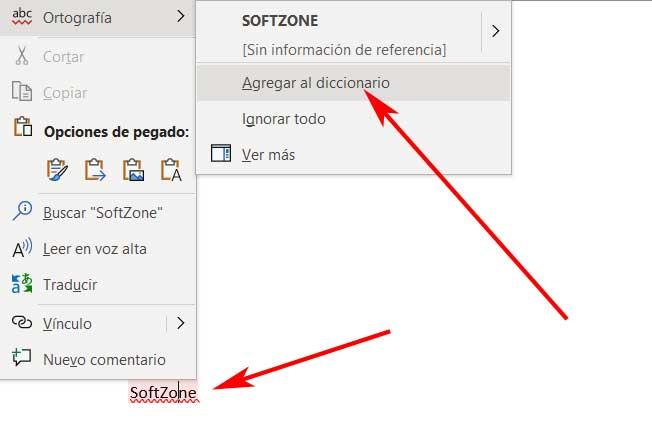
Dit geeft ons een weg naar een contextmenu van het programma dat ons de mogelijkheid geeft om die term in een foutief principe toe te voegen aan het bovengenoemde woordenboek. Het is duidelijk dat we met deze beweging bereiken dat dat woord in de toekomst al wordt geanalyseerd en als geldig wordt gecatalogiseerd. Maar dat is niet de enige manier waarop we moeten pas deze Word-woordenboeken aan . We hebben ook de mogelijkheid om woorden toe te voegen via de programma-instellingen.
Om dit te bereiken dat we u vertellen, hoeven we alleen maar naar het menu Bestand te gaan en op het item met de naam . te klikken Opties . In het venster dat op dat moment op het scherm verschijnt bevinden we ons in de Review sectie. Op dat moment hoeven we alleen op Custom Dictionaries te klikken. Nu hebben we de mogelijkheid om nieuwe geldige voorwaarden toe te voegen via de knop Toevoegen. Op dezelfde manier kunnen we alle termen bekijken die we handmatig hebben toegevoegd aan pas dit woordenboek aan door simpelweg op Woordenlijst bewerken te klikken.
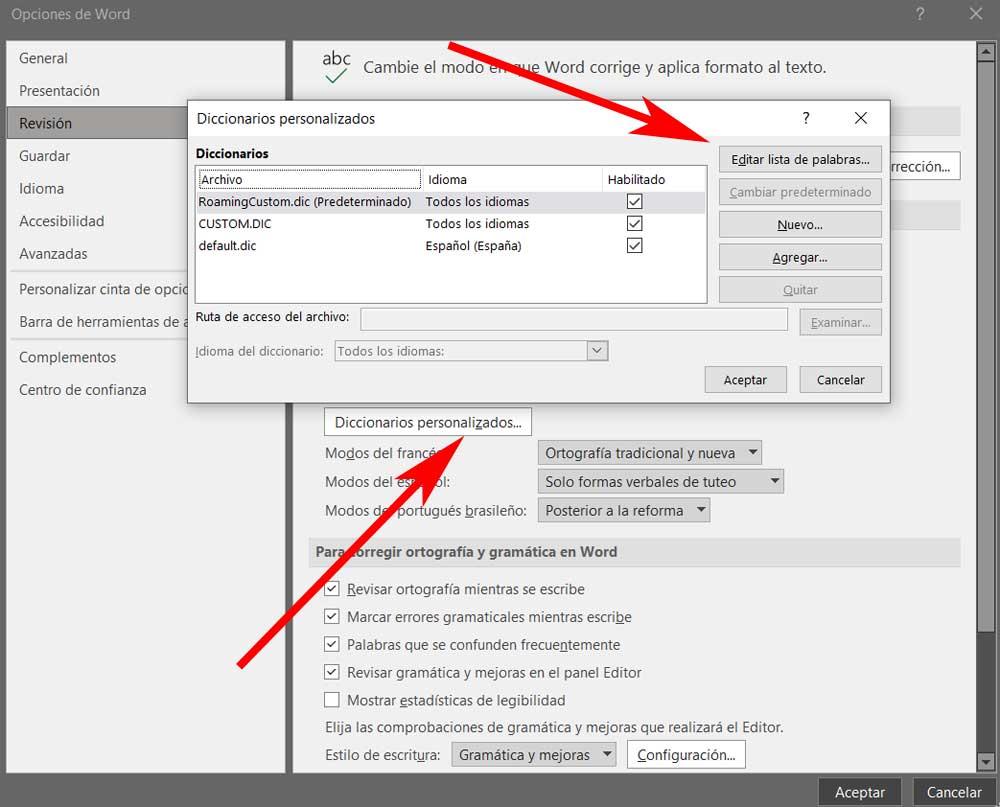
Het is duidelijk dat het volledig op maat maken van dit correctie-element enige tijd in beslag zal nemen. Maar het is ook zo dat we Word op de pc over het algemeen al jaren gebruiken.